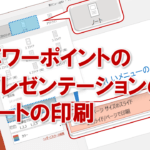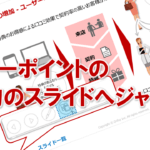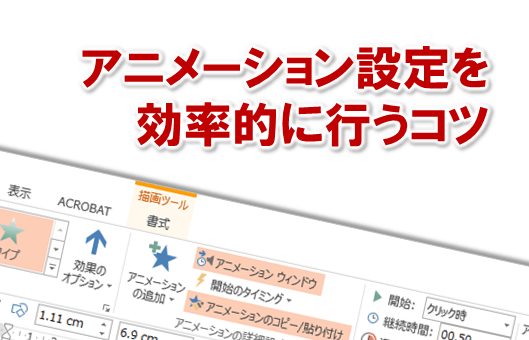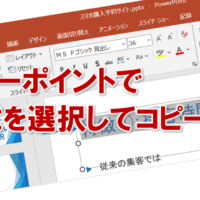パワーポイントの効率的なスライドの切り替え方法とは?
パワーポイントでプレゼンテーションする時は、タイミングよくスライドを切り替えることが重要です。
また、質疑応答の時、質問にあったスライドへスムーズに切り替える必要があります。
それでは、表示中のスライドから、特定のスライドへ効率よく移動する方法を確認しましょう。
スライドショー実行中のスライドの切り替え方法は、次のとおりです。
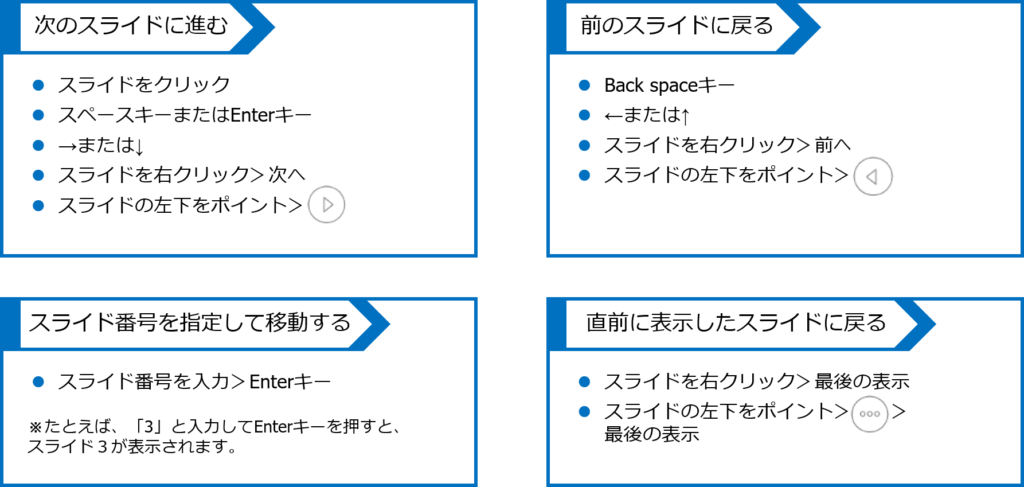
次のスライドに進む
・スライドをクリック
・スペースキーまたはEnterキー
・→または↓
・スライドを右クリック>次へ
・スライドの左下をポイント>右矢印ボタン
前のスライドに戻る
・Back spaceキー
・←または↑
・スライドを右クリック>前へ
・スライドの左下をポイント>左矢印ボタン
スライド番号を指定して移動する
・スライド番号を入力>Enterキー
※たとえば、「3」と入力してEnterキーを押すと、スライド3が表示されます。
直前に表示したスライドに戻る
・スライドを右クリック>最後の表示
・スライドの左下をポイント>…というメニューボタン>最後の表示
パワーポイントのスライドの切り替えに関する説明は以上です。
これでアナタもパワーポイントのスライドの切り替えを理解してくださいね。
■よく読まれている記事はこちらです
- 都道府県別、市区町村別で地図を色分け、色塗りしたい!!
- オブジェクトの大きさや形が勝手に変更されないようにする
- 画像の部分的なぼかしのテクニック
- 「スライドショーの表示モニター」を選択し、プレゼンをスマートに!
- パワーポイントでRGBを確認する方法
-
カテゴリー
- オンラインマニュアル, パワーポイント, 基礎知識 タグ
- PowerPoint, パワーポイント